Sprawdź najlepsze możliwe poprawki programu, który nie zostanie odinstalowany na komputerze z systemem Windows 10, 11
Każdy z nas od czasu do czasu próbuje odinstalować aplikacje. Może się zdarzyć, że program będzie problematyczny, że już go nie będziemy potrzebować itp. Czasami przy próbie odinstalowania czegokolwiek pojawia się błąd i usunięcie kończy się niepowodzeniem. Masz możliwość wymuszonego odinstalowania takich instancji. W tym samym celu możesz także użyć dowolnego oprogramowania dezinstalacyjnego dla urządzeń z systemem Windows.
Wielu użytkowników skarżyło się na problem polegający na tym, że programy nie można odinstalować. Jeśli jesteś jednym z nich, jesteś na właściwej stronie. Poniżej przeprowadzimy Cię przez najlepsze możliwe rozwiązania umożliwiające odinstalowanie programu, którego nie da się odinstalować. Więc nie marnując czasu, zacznijmy.
Rozwiązania problemu braku możliwości odinstalowania programu
Przejrzyj listę rozwiązań wymienionych poniżej, aby usunąć program, którego nie można odinstalować. Nie ma potrzeby stosowania ich wszystkich, po prostu przejdź w dół listy, aby znaleźć ten, który będzie dla Ciebie odpowiedni.
Rozwiązanie 1: Zakończ, a następnie odinstaluj
Aplikacja, która już działa na Twoim komputerze, jest jednym z powodów, dla których nie można jej usunąć. Ogólnie rzecz biorąc, system Windows nie pozwala na usuwanie programów aktywnych na komputerze, ani na pierwszym planie, ani w tle.
Aby ominąć problem z odinstalowaniem programu, zamknij całkowicie aplikację i odinstaluj ją z Panelu sterowania lub Ustawień. Zanim zamkniesz program, pamiętaj o zapisaniu całej pracy, która nie została zapisana.
Oto jak wymusić zamknięcie aplikacji, jeśli nie:
Krok 1: Mieć dostęp Menadżer zadań, kliknij prawym przyciskiem myszy pasek zadań systemu Windows i wybierz go z menu.
Krok 2: W Menedżerze zadań wybierz opcję Procesy patka.
Krok 3: Znajdź uparte oprogramowanie, kliknij je prawym przyciskiem myszy i wybierz Zakończ zadanie.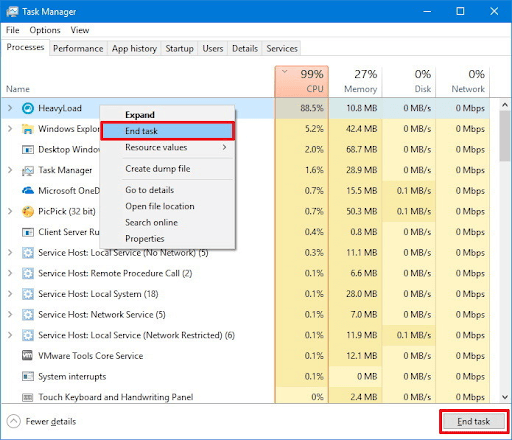
Krok 4: Aby odinstalować oprogramowanie z komputera, użyj narzędzia Panel sterowania lub Ustawienia.
Jeśli ta metoda nie pomoże w odinstalowaniu programów, których nie da się odinstalować, wypróbuj następną opcję.
Przeczytaj także: Najlepsze bezpłatne oprogramowanie do czyszczenia komputera dla systemu Windows 10, 11
Rozwiązanie 2: Użyj pliku deinstalatora
W systemie Windows 10 możesz także spróbować usunąć program za pomocą własnego dezinstalatora. Dezinstalator dostarczany z większością aplikacji innych firm jest plikiem wykonywalnym. Zwykle znajduje się w folderze głównym aplikacji.
Oto jak użyć dezinstalatora w systemie Windows 10, aby wymusić usunięcie oprogramowania, które nie zniknie.
Krok 1: otwarty Przeglądarka plików i znajdź miejsce, w którym zainstalowałeś oprogramowanie.
Krok 2: Jeśli nie masz pewności, gdzie to jest, możesz się tego dowiedzieć, klikając prawym przyciskiem myszy ikonę docelowego oprogramowania i wybierając Właściwości.
Krok 3: Następnie wyszukaj w katalogu plik wykonywalny o nazwie deinstalator.exe, dezinstalacji.exe lub podobnej.
Krok 4: Kliknij dwukrotnie, aby rozpocząć dezinstalator.exe, a następnie postępuj zgodnie z instrukcjami, aby usunąć program systemu Windows 10, którego nie można odinstalować.
Jeśli problem z usunięciem programu, którego nie można odinstalować, nadal występuje, nie panikuj i przejdź do następnego rozwiązania.
Rozwiązanie 3: Użyj dezinstalatora innej firmy
Używając najlepszy deinstalator dla Windows 10, 11 i starsze wersje to najprostsza metoda całkowitego usunięcia niepożądanych aplikacji z komputera.
Oprogramowanie jest zwykle usuwane w większym stopniu za pomocą dezinstalatorów innych firm niż dezinstalatorów systemu Windows. Jednak niektóre pozostałe rejestry mogą nadal tam być. Resztki plików nie tylko powodują przeciążenie komputera, ale mogą również to uniemożliwić zainstaluj ponownie oprogramowanie później, ponieważ kreator instalacji może błędnie pomyśleć, że już to nastąpiło zainstalowany.
Ponadto programy, które nie są wyświetlane w Dodaj lub usuń programy kartę można znaleźć za pomocą narzędzi dezinstalacyjnych. Dlatego znajdź najlepszą aplikację deinstalacyjną innej firmy dostępną online, aby całkowicie usunąć programy z urządzenia.
Jeśli jednak nie chcesz polegać na oprogramowaniu innych firm w celu odinstalowania programu, którego nie można odinstalować, przejdź do następnej opcji.
Przeczytaj także: Najlepszy program do czyszczenia niepotrzebnych plików dla systemu Windows 10/8/7
Rozwiązanie 4: Odinstaluj w trybie awaryjnym
Czasami ingerencja programu w wydajność komputera może spowodować błąd podczas odinstalowywania. Po załadowaniu oprogramowania w trybie awaryjnym możesz je odinstalować, korzystając z dowolnej z wyżej wymienionych technik.
Skorzystaj z poniższych procedur, aby przejść do trybu awaryjnego, jeśli nie wiesz, jak to zrobić, a następnie użyj dostępnych technik dezinstalacji, aby zakończyć proces.
Krok 1: Użyj kombinacji Wygraj + ja aby otworzyć Ustawienia.
Krok 2: Korzystając z lewego panelu, wybierz Powrót do zdrowia.
Krok 3: Kliknij opcję Uruchom ponownie teraz w obszarze Zaawansowane uruchomienie opcję w prawym panelu.
Krok 4: Kliknij Rozwiązywanie problemów. Następnie zaawansowane.
Krok 5: Następnie wybierz Preferencje uruchamiania a następnie naciśnij Start.
Aby przejść do trybu awaryjnego, naciśnij dowolny klawisz po wyświetleniu menu startowego.
Po przejściu do trybu awaryjnego poeksperymentuj ze sterowaniem i usuń aplikację. Teraz możesz łatwo odinstalować program, którego nie można odinstalować.
Program nie chce się odinstalować. Problem: ROZWIĄZANY
Za pomocą powyższych rozwiązań w łatwy sposób usuniesz program, którego nie da się odinstalować. Jeśli napotkasz inny problem lub masz dla nas sugestię, możesz dodać ją w sekcji komentarzy.
Przeczytaj także: Najlepsze oprogramowanie do czyszczenia rejestru dla systemu Windows 10, 11
Aby uzyskać więcej przewodników technicznych, rozwiązywania problemów lub rozwiązań w zakresie gier, subskrybuj nasz blog. Aby otrzymywać regularne wiadomości i aktualizacje techniczne, śledź nas dalej Facebook, Instagrama, Świergot, Lub Pinteresta
konta.